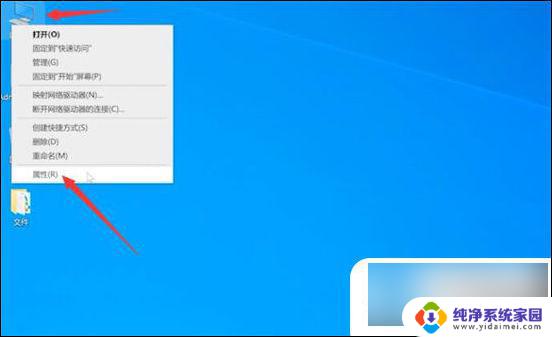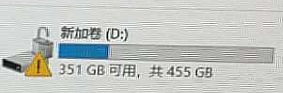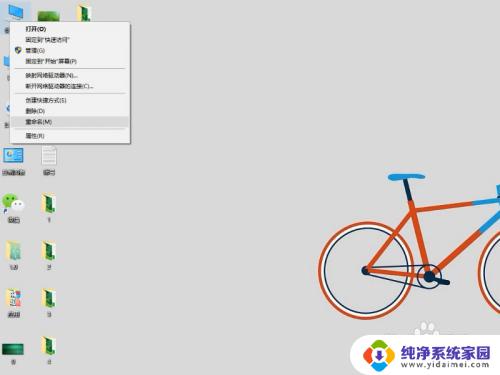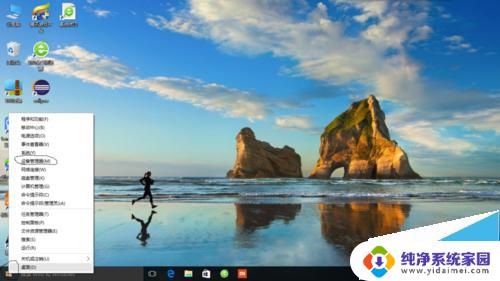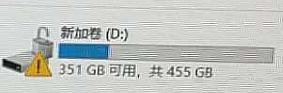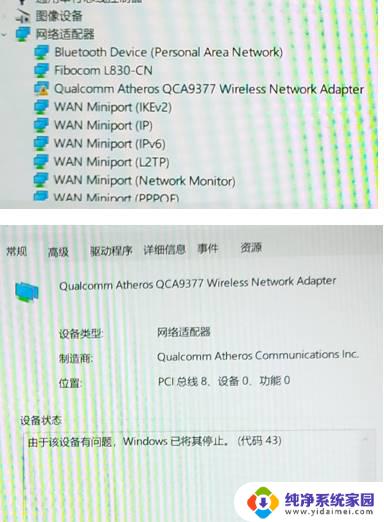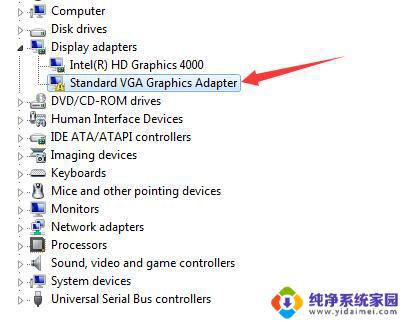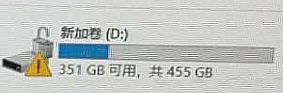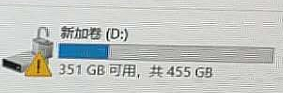电脑感叹号 上不了网 网络没问题 Win10网络图标上有黄色感叹号的网络问题解决措施
更新时间:2023-10-29 10:48:32作者:yang
电脑感叹号 上不了网 网络没问题,在现代社会中电脑成为了人们工作、学习和娱乐的重要工具,有时我们面临着无法上网的问题,令人感到困扰。当我们看到电脑屏幕上的网络图标出现黄色感叹号时,我们不禁开始猜测是什么原因导致了这个问题。不必担心因为这个问题有解决的办法。本文将介绍一些解决Win10网络图标上有黄色感叹号的网络问题的措施,帮助读者迅速解决上不了网的困扰。
具体步骤:
1.鼠标右键网络图标,选择打开网路中心
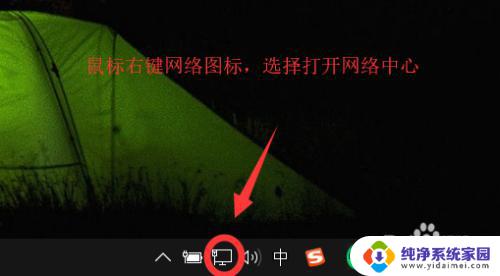
2.选择点击更改是配置选项
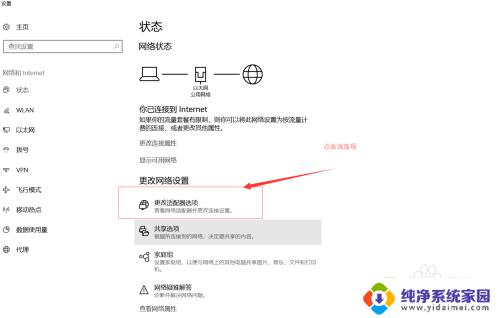
3.选择你上网的网络,鼠标右键选择属性,点击打开
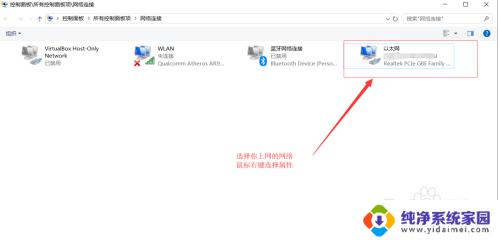
4.点击配置
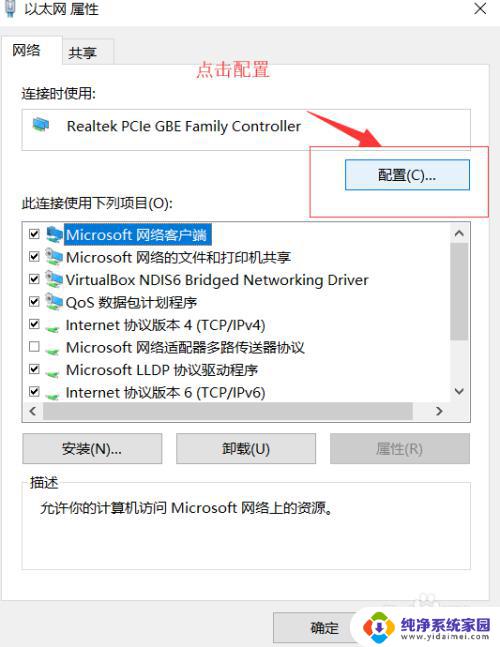
5.选择IPv4硬件校验和,把右边的值先关闭,先不关掉该选项
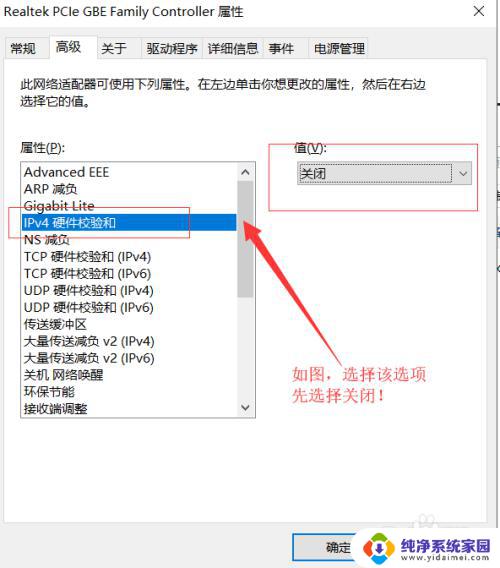
6.点击右下角的网络图标,可以看到网络显示正常。黄色叹号消失,然后再在上面的页面,把该选项的值更改回原来的值,即可
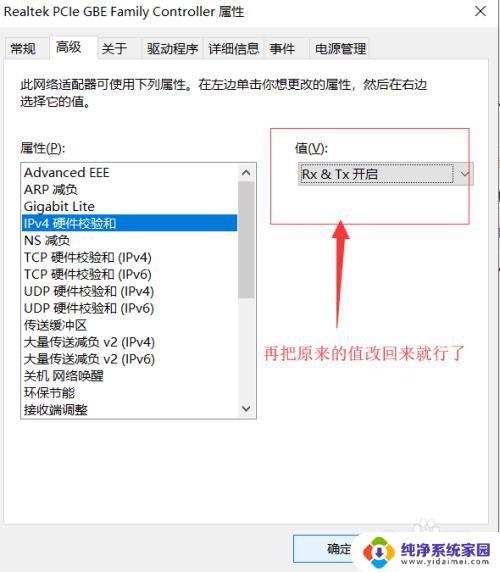
以上就是电脑感叹号上不了网,但网络没有问题的全部内容,有需要的用户可以根据小编的步骤进行操作,希望这些步骤能对大家有所帮助。